ansible的作用
ansible是新出现的自动化运维工具,基于Python开发,集合了众多运维工具(puppet、cfengine、chef、func、fabric)的优点,实现了批量系统配置、批量程序部署、批量运行命令等功能。
ansible是基于模块工作的,本身没有批量部署的能力。真正具有批量部署的是ansible所运行的模块,ansible只是提供一种框架。主要包括:
(1)、连接插件connection plugins:负责和被监控端实现通信;
(2)、host inventory:指定操作的主机,是一个配置文件里面定义监控的主机;
(3)、各种模块核心模块、command模块、自定义模块;
(4)、借助于插件完成记录日志邮件等功能;
(5)、playbook:剧本执行多个任务时,非必需可以让节点一次性运行多个任务。
更多信息详见官网
ansible环境的搭建
基础环境:
| 主机 | ip | 角色 |
|---|---|---|
| server1 | 172.25.26.1 | ansible服务端 |
| server2 | 172.25.26.2 | 远程客户端 |
| server3 | 172.25.26.3 | 远程客户端 |
1.下载安装包,安装软件
[root@server1 ansible]# ls
ansible-2.7.8-1.el7.noarch.rpm
libtomcrypt-1.17-25.el7.x86_64.rpm
libtommath-0.42.0-5.el7.x86_64.rpm
python2-crypto-2.6.1-13.el7.x86_64.rpm
python2-jmespath-0.9.0-1.el7.noarch.rpm
python-httplib2-0.9.2-0.1.el7.noarch.rpm
python-keyczar-0.71c-2.el7.noarch.rpm
python-paramiko-2.1.1-0.9.el7.noarch.rpm
sshpass-1.06-1.el7.x86_64.rpm
[root@server1 ansible]# yum install -y *.
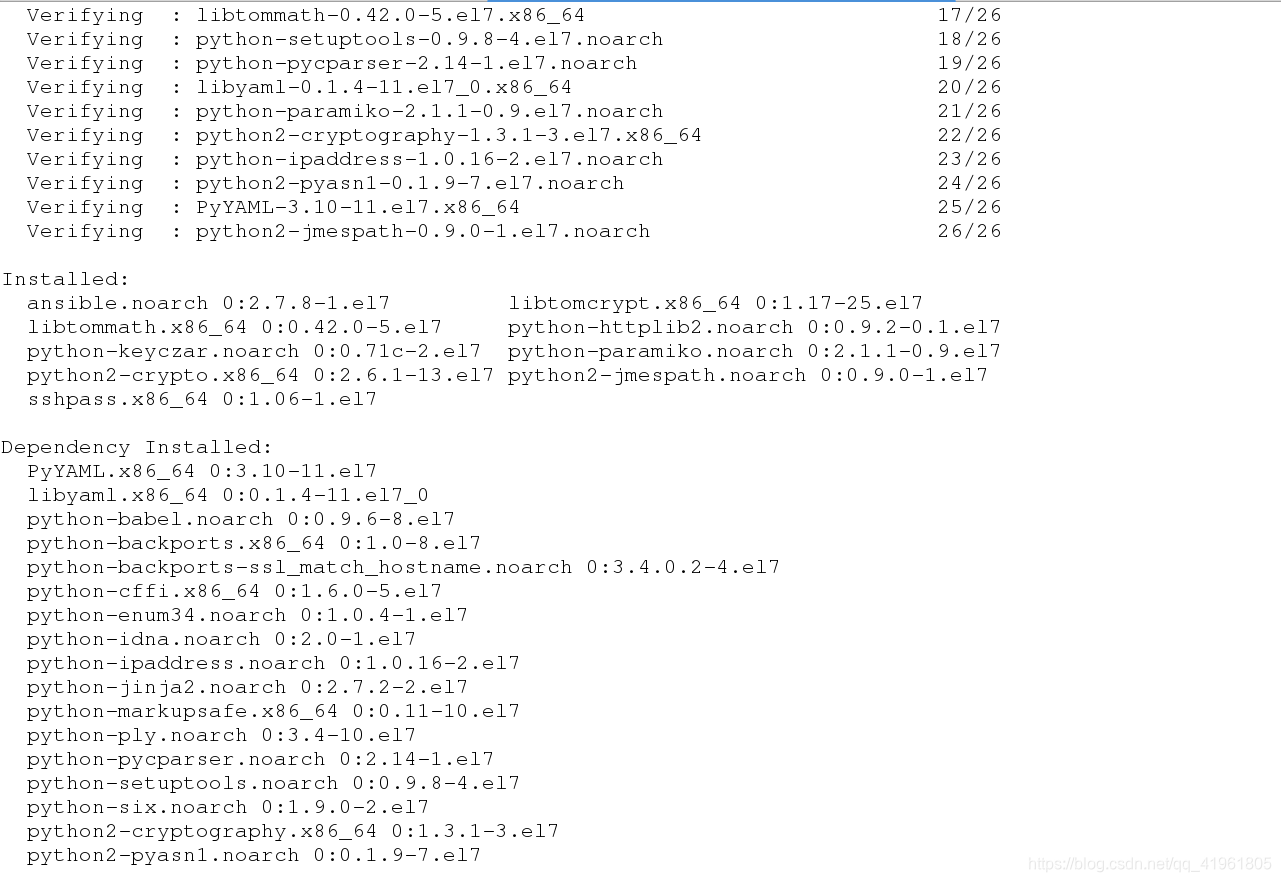
安装ansible。

查看主目录。
2.部署目录和文件
[root@server1 ansible]# useradd devops
[root@server1 ~]# su - devops
[devops@server1 ~]$
创建一个普通用户并切换用户,因为接下来的操作都要用普通用户来完成。
接下来在server2和server3也创建同样的普通用户。
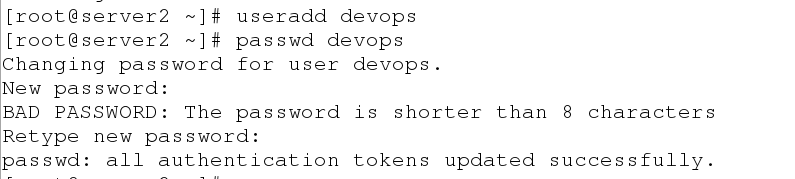
创建用户并配置密码。
[devops@server1 ~]$ mkdir ansible
创建一个目录用来存放ansible服务的文件。
[devops@server1 ansible]$ vim ansible.cfg
[defaults]
inventory = inventory
写主配置文件。
[devops@server1 ansible]$ vim inventory
[web]
server2
[db]
server3
[webservers:children]
web
db
定义server2主机在web组,server3主机在db组。web组和db组又属于webservers组。
由于ansible的远程部署是通过ssh进行通信的,所以要做一下免密。
[devops@server1 ~]$ ssh-keygen
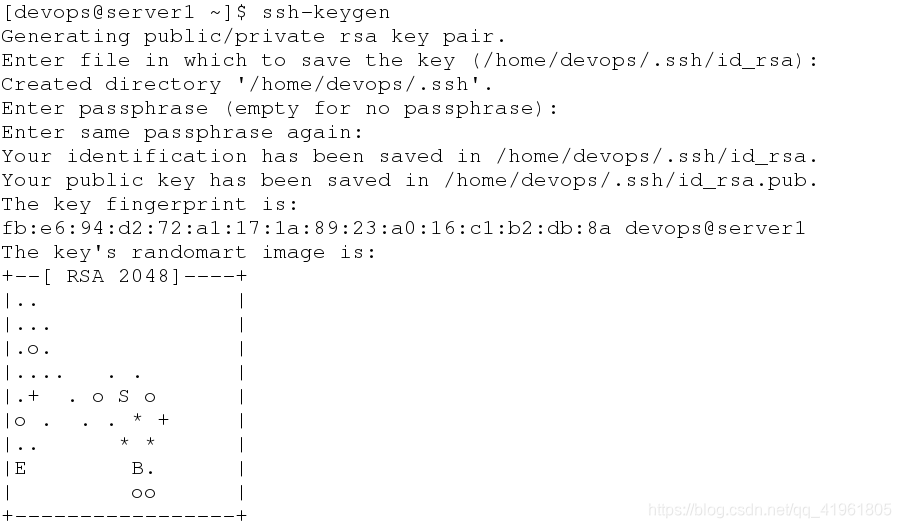
[devops@server1 ~]$ ssh-copy-id server2
[devops@server1 ~]$ ssh-copy-id server3
[devops@server1 ~]$ ansible all --list-host
hosts (2):
server2
server3
列出主机列表。
[devops@server1 ~]$ ansible all -m ping
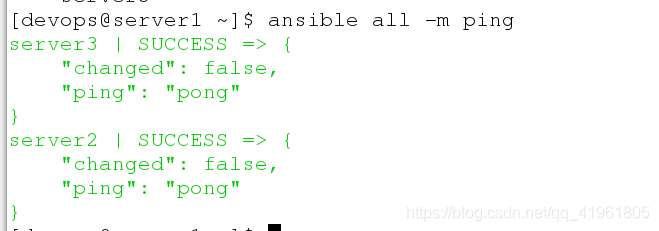
检测连通性,这里的-m选项是用来指定调用模块的,这里调用的是ping模块。
ansible的常用模块和作用
在使用ansible的时候我们经常要查看帮助,我们常常使用ansible-doc 后面加模块查看帮助,如:
[devops@server1 ~]$ ansible-doc ping
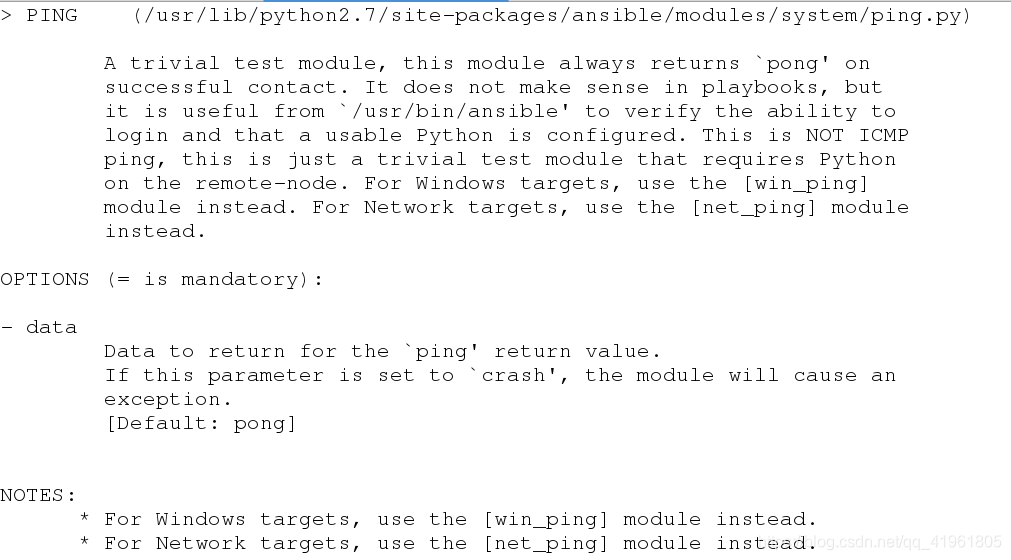
查看ping模块。
[devops@server1 ansible]$ ansible web -a 'df -h'
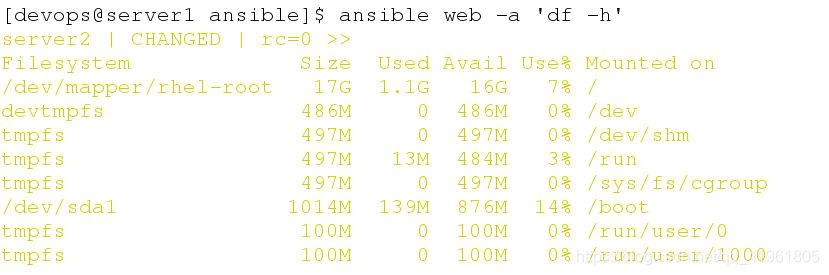
查看web组主机的挂载信息,使用-a选项后可以使用shell环境下的命令。
[devops@server1 ansible]$ ansible web -m copy -a 'src=/etc/passwd dest=/tmp/passwd'
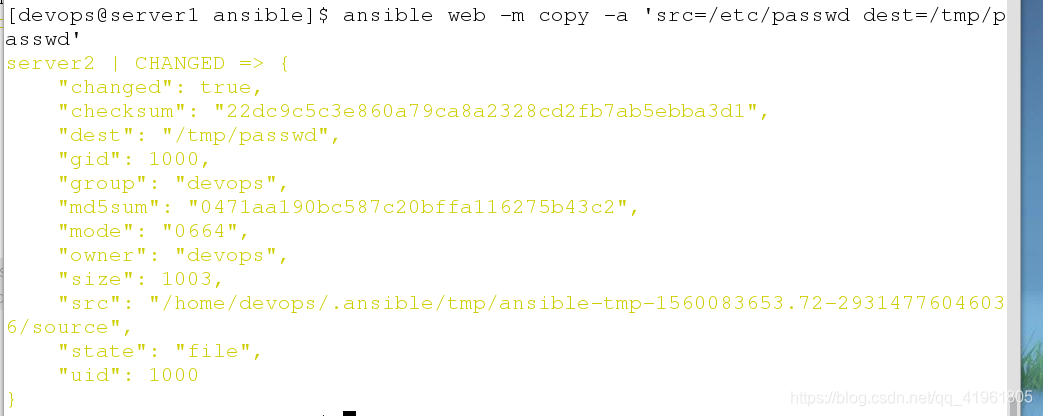
copy模块可以复制文件,这里将web组下的server2主机中的/etc/passwd文件复制到了tmp目录,其中src指定源路径,dest指定目标路径。
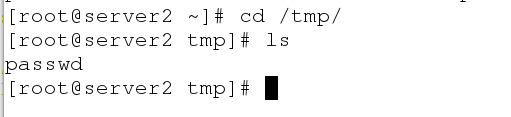
在server2的/tmp目录下查看到了passwd文件。

查看权限。
[devops@server1 ansible]$ ansible web -m file -a 'dest=/tmp/passwd mode=600'
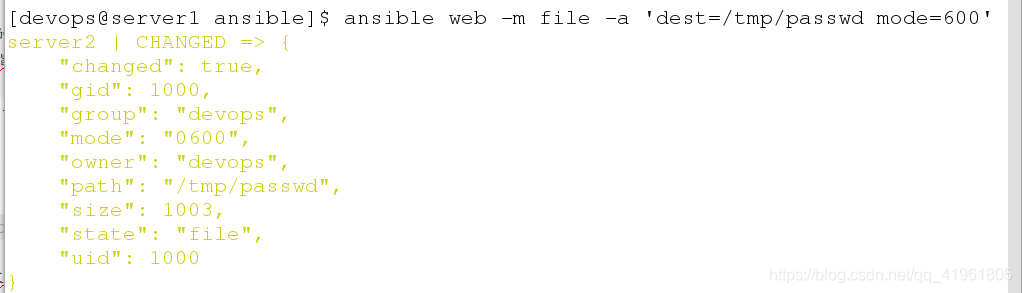
修改文件权限,使用file模块指定文件。
下面我们来看看常用的yum模块,由于yum命令只有root能使用,所以这里要先在远程主机上做一下sudo权限的管理。
[root@server2 tmp]# vim /etc/sudoers
devops ALL=(ALL) NOPASSWD: ALL

在server2和server3都要做。
[devops@server1 ansible]$ ansible web -m yum -a 'name=httpd state=present' -b
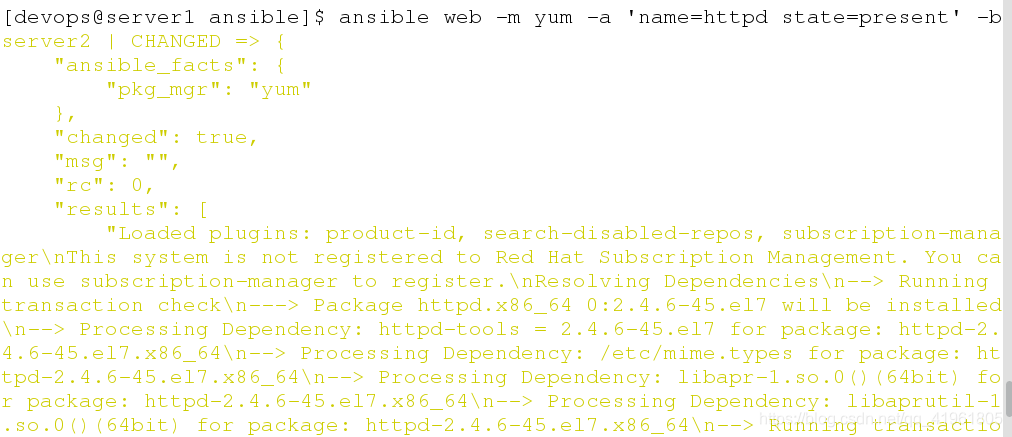
在web组的主机server2安装httpd,推送时需要加入-b选项。
[devops@server1 ansible]$ vim ansible.cfg
[defaults]
inventory = inventory
[privilege_escalation]
become=True
become_method=sudo
become_user=root
become_ask_pass=False
[devops@server1 ansible]$ ansible web -m yum -a 'name=httpd state=present'
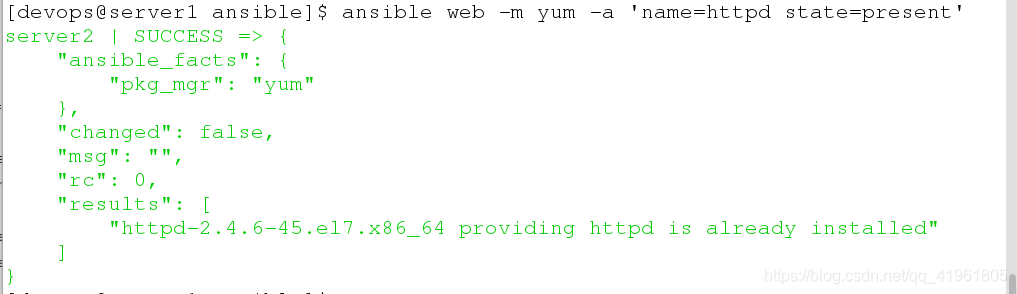
修改主配置文集之后不用在加-b选项了。
[devops@server1 ansible]$ ansible web -m service -a 'name=httpd state=started'

使用service指定服务,state指定服务状态,这里开启了web组主机的httpd服务。
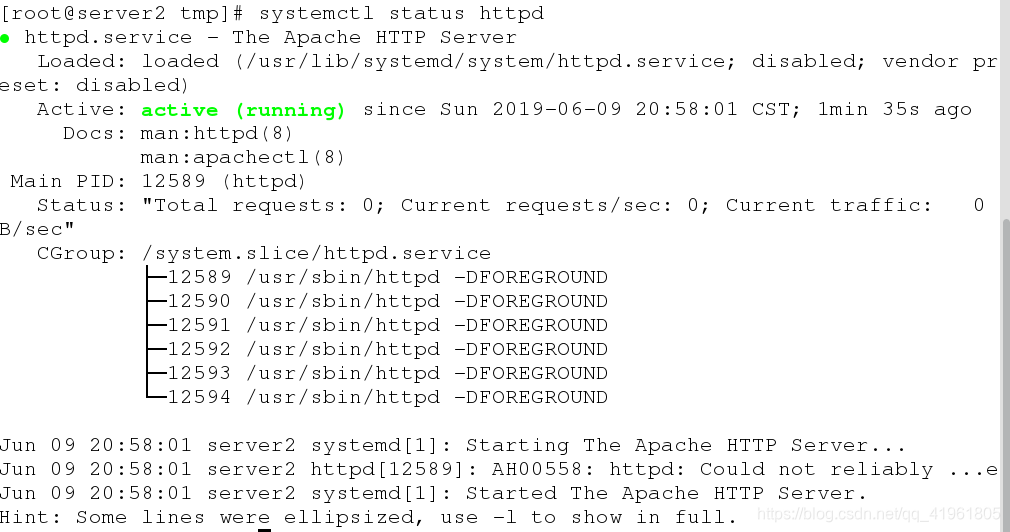
在server2查看,服务已经打开。
[devops@server1 ansible]$ ansible web -m copy -a \
'content="server2.hang.com\n" dest=/var/www/html/index.html'
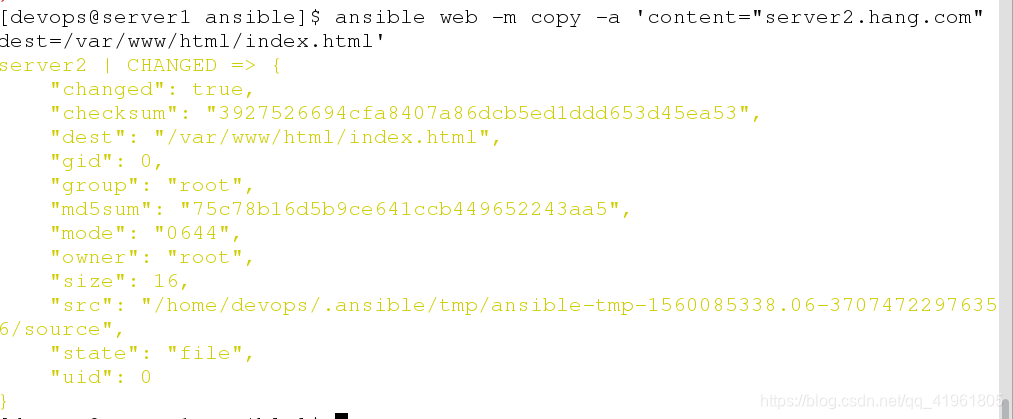
使用copy模块在远程主机写入文件,这里写了一个httpd的发布目录。

访问到内容,说明写入成功。
[devops@server1 ansible]$ ansible web -m service -a \
'name=firewalld state=started enabled=true'
开启firewalld并设置开机自启。

因为开启了火墙,所以访问不到server2了。
要想再次访问到我们就要对web组的server2主机进行firewalld的配置了,这里需要调用firewalld模块。
[devops@server1 ansible]$ ansible-doc firewalld
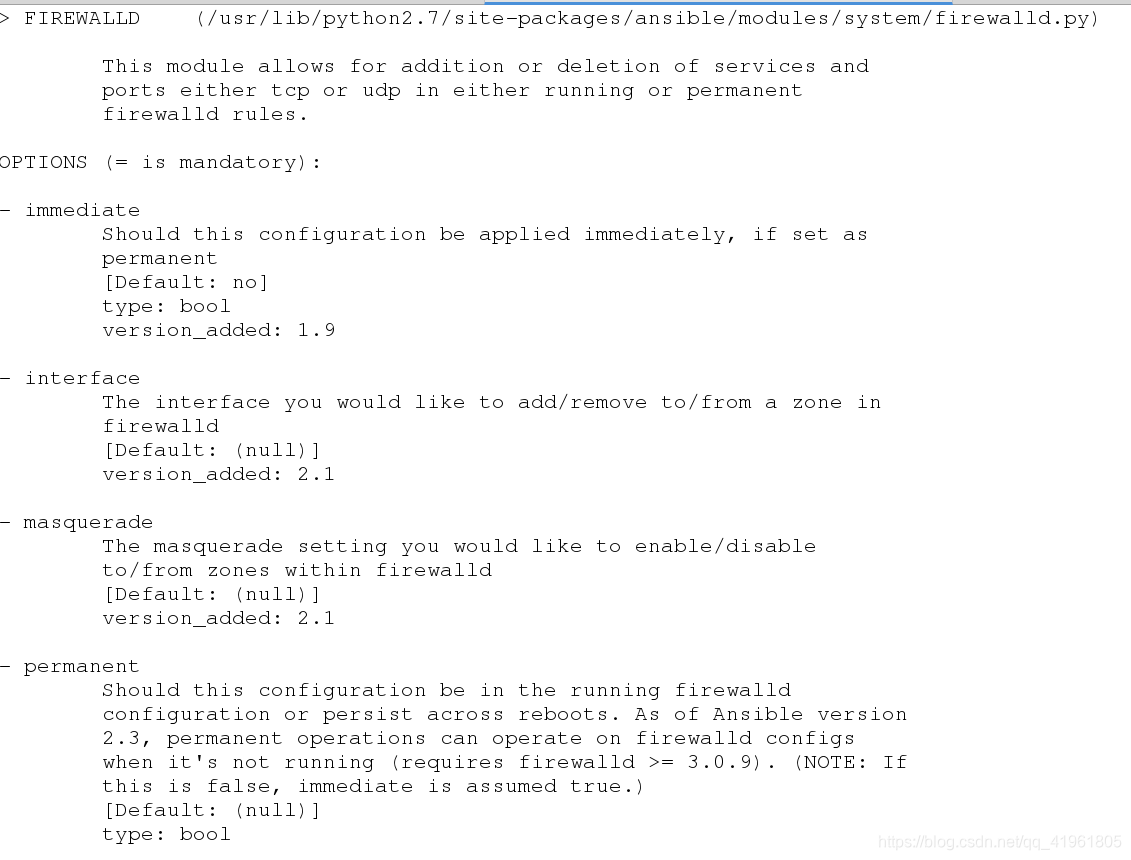
不知道参数怎么设置可以先查看这个模块的帮助。
[devops@server1 ansible]$ ansible web -m firewalld \
-a 'service=http state=enabled permanent=yes immediate=yes'

允许http服务。

再次访问成功。